نحوه تنظیم حالت های مختلف فوکوس در آیفون
در اینجا نحوه تنظیم حالت های مختلف فوکوس در آیفون خود تنها در چند مرحله آورده شده است.
آیفون مملو از ویژگی های مفید است، اما اپل با معرفی حالت های فوکوس در iOS 15 بازی خود را افزایش داده است.
حالتهای فوکوس تمرکز روی کارهای مختلف را آسانتر میکنند، با اپل شامل حالتهای اختصاصی به خواب، کار و شخصی، با گزینهای برای سفارشیسازی و ایجاد حالتهای فوکوس خودتان.
اگر میخواهید از حالتهای فوکوس استفاده کنید و یاد بگیرید که چگونه میتوانید یک حالت جدید تنظیم کنید و مواردی را که از قبل در دسترس هستند سفارشی کنید، مطمئن شوید که به خواندن ادامه میدهید.
آنچه شما نیاز دارید:
آیفونی که iOS 15 یا بالاتر دارد
نسخه کوتاه
- به تنظیمات بروید
- روی Focus کلیک کنید
- روی Focus که می خواهید تغییر دهید کلیک کنید
- روی قسمت People and Apps کلیک کنید
- مخاطبینی را که می خواهید اضافه کنید انتخاب کنید
- به پایین بروید و یک مکان اضافه کنید
- به صفحه اصلی برگردید و روی علامت Add کلیک کنید
- Custom را فشار دهید
- نام و نماد را انتخاب کنید
- Next را فشار دهید
- روی Customize Focus کلیک کنید
- انتخاب کنید که می خواهید به چه کسی اجازه دهید
- Next را فشار دهید
- انتخاب کنید که می خواهید به چه کسی اجازه دهید
- روی Next کلیک کنید
- برنامههایی را که میخواهید اجازه دهید انتخاب کنید
- انجام شد را فشار دهید
-
گام
1به تنظیمات بروید

قفل دستگاه خود را باز کنید و روی برنامه تنظیمات کلیک کنید.

-
گام
2روی Focus کلیک کنید

به پایین اسکرول کنید و روی Focus کلیک کنید.

-
گام
3روی Focus که می خواهید تغییر دهید کلیک کنید

از میان گزینه های ارائه شده، روی گزینه ای که می خواهید ویرایش کنید کلیک کنید. ما Work را انتخاب کردیم که دارای ویژگیهایی است که ممکن است در هر فوکوس موجود نباشد، اما میتوانید این مراحل را روی هر یک از گزینههای Focus کپی کنید.

-
گام
4روی قسمت People and Apps کلیک کنید

روی بخش افراد و برنامهها کلیک کنید تا برنامهها و افرادی که میتوانند در حالت فوکوس با شما تماس بگیرند سفارشی کنید.

-
گام
5
میتوانید افراد خاصی را انتخاب کنید که هنوز میتوانند در این حالت فوکوس با شما تماس بگیرند، و افراد خاصی که نمیتوانند در این حالت با شما تماس بگیرند. همچنین میتوانید دسترسی برنامهها را تغییر دهید تا در این حالت به شما اطلاع دهند.

-
گام
6
در Work Focus، میتوانید مکانی اضافه کنید که تمرکز شما را روشن کند. توصیه میکنیم آدرس محل کارتان را انتخاب کنید تا وقتی وارد میشوید روشن شود. این ویژگی برای همه حالت های فوکوس در دسترس نیست.

-
گام
7به صفحه اصلی برگردید و روی علامت Add کلیک کنید

پس از انجام سفارشی کردن حالت های فوکوس، به صفحه اصلی بازگردید و روی علامت Plus در گوشه سمت راست بالا کلیک کنید.

-
گام
8Custom را فشار دهید

برای افزودن حالت فوکوس جدید، روی دکمه سفارشی کلیک کنید. در صورت تمایل می توانید از یکی از حالت های فوکوس ارائه شده در زیر استفاده کنید.

-
گام
9نام و نماد را انتخاب کنید

شما باید حالت فوکوس جدید خود را نامگذاری کنید و یک نماد و رنگ اضافه کنید.

-
گام
10Next را فشار دهید

پس از اتمام کار، Next را فشار دهید.

-
گام
11روی Customize Focus کلیک کنید

برای ادامه روی دکمه Customize Focus کلیک کنید.

-
گام
12انتخاب کنید که می خواهید به چه کسی اجازه دهید

انتخاب کنید که در این حالت فوکوس جدید چه کسانی می توانید یا نمی توانید با شما تماس بگیرند.

-
گام
13Next را فشار دهید

هنگامی که مخاطبین خود را بررسی کردید و انتخاب کردید که چه کسانی می توانند و نمی توانند در حالت فوکوس با شما پیام ارسال کنند یا با شما تماس بگیرند، روی Next کلیک کنید.

-
گام
14انتخاب کنید که می خواهید به چه کسی اجازه دهید

انتخاب کنید کدام دسته از تماسگیرندگان مجاز به تماس با شما در حالت فوکوس هستند.

-
گام
15Next را فشار دهید

هنگامی که از انتخاب خود راضی بودید، روی Next کلیک کنید.

-
گام
16برنامههایی را که میخواهید اجازه دهید انتخاب کنید

از فهرست برنامههای ارائهشده، برنامههایی را انتخاب کنید که اجازه دارند هنگام فوکوس با شما تماس بگیرند. میتوانید برنامههای بیشتری اضافه کنید و همچنین میتوانید اطمینان حاصل کنید که برنامههای خاصی نمیتوانند در حالت فوکوس با شما تماس بگیرند.

-
گام
17روی Done کلیک کنید

هنگامی که حالت فوکوس جدید خود را سفارشی کردید و خوشحال شدید، روی Done کلیک کنید. وقتی در حالت فوکوس هستید، همیشه میتوانید برگردید و دسترسی مخاطبین و برنامهها را برای حالتهای فوکوس قابل تنظیم خود و همچنین مواردی که اپل قبلاً تنظیم کرده است، تغییر دهید.

عیب یابی
شما می توانید حداکثر ده حالت فوکوس مختلف را در آیفون خود داشته باشید که همه آنها را می توان به روش هایی که در بالا توضیح دادیم تغییر داده و سفارشی کرد.
لینک کوتاه مقاله : https://5ia.ir/HcFEup
کوتاه کننده لینک
کد QR :

 t_98zoom@ به کانال تلگرام 98 زوم بپیوندید
t_98zoom@ به کانال تلگرام 98 زوم بپیوندید

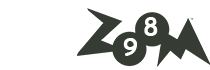





آخرین دیدگاهها